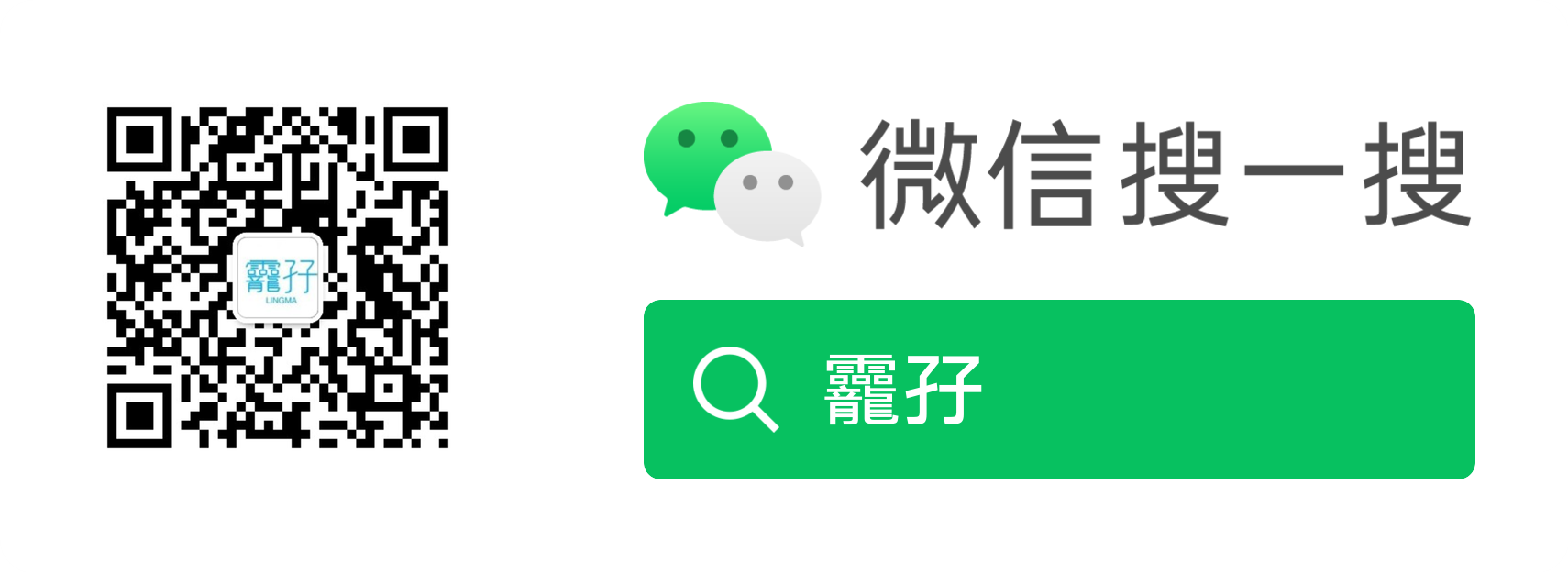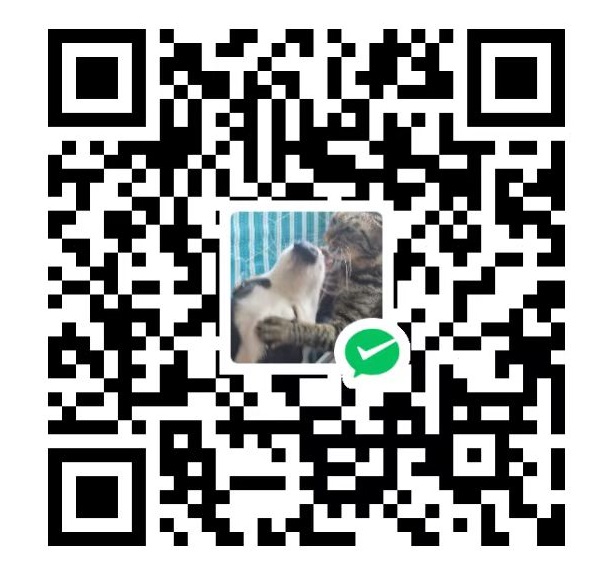当一个Docker容器运行异常时,你可以使用Docker命令查看容器的日志信息。有三种方法可以实现:
1使用docker logs命令。该命令可以查看容器的日志输出。例如,要查看名为”my-container”的容器的日志,可以运行以下命令:
1 | |
默认情况下,docker logs命令将显示容器的全部日志内容。如果你只想查看最新的几行日志,可以使用-tail选项指定行数,如:
1 | |
这会显示最新的10行日志。
2进入容器内部查看日志。首先使用docker ps命令找到容器的ID,然后运行以下命令进入容器的命令行界面:
1 | |
进入容器后,你可以使用cat或less等命令查看日志文件。日志文件通常位于/var/log/目录下。
3使用docker attach命令实时查看容器日志。该命令允许你实时跟踪容器的日志输出。例如,要查看名为”my-container”的容器的日志,可以运行以下命令:
1 | |
这会附加到容器的标准输出和标准错误输出,实时显示容器的日志信息。注意,一旦你使用docker attach进入容器后,将无法再退出容器。如果要退出,可以按下Ctrl + C组合键强制中断容器运行。